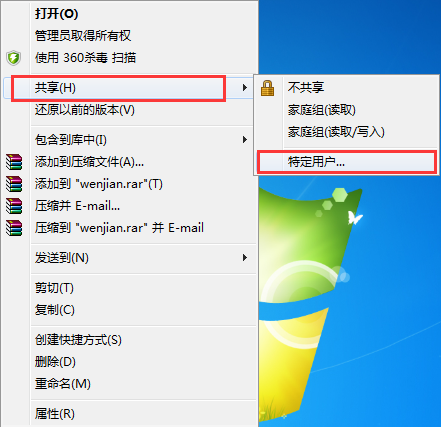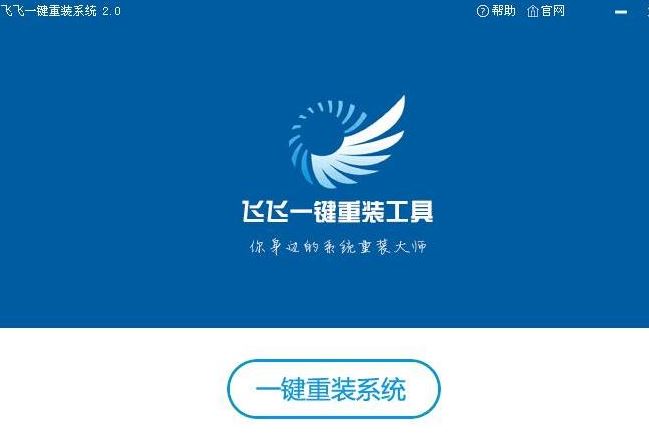电脑如何清除系统日志的具体教程
- 编辑:飞飞系统
- 时间:2024-03-18
经常使用电脑的用户应该都知道,系统都会有系统日志。这个系统日志可以让我们更直观地了解计算机在启动、关闭、运行时发生的一些错误,以及警告和安全信息。当系统出现问题时,我们可以通过查看系统日志文件来了解问题所在。发生的原因就会容易解决很多。由于系统日志文件也占用一定的空间,而有些用户的电脑并没有出现什么大的问题,所以想要清除系统日志文件。那么他们是如何做到的呢?下面小编就为大家带来电脑如何清除系统日志的具体教程,一起来看看吧!

1、右键单击桌面上的计算机,在打开的菜单项中选择管理;
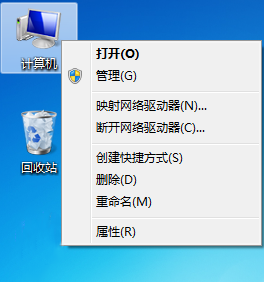
2、在计算机管理中,点击左侧的事件查看器;
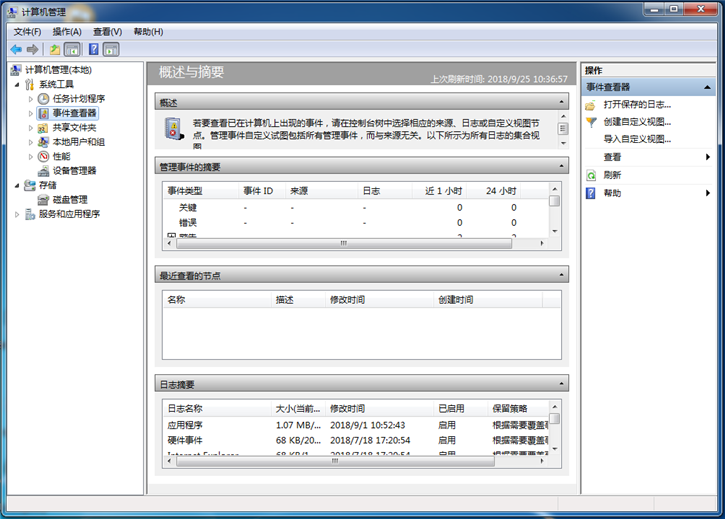
3、然后,点击windows日志选项;

4、接下来,点击系统选项;
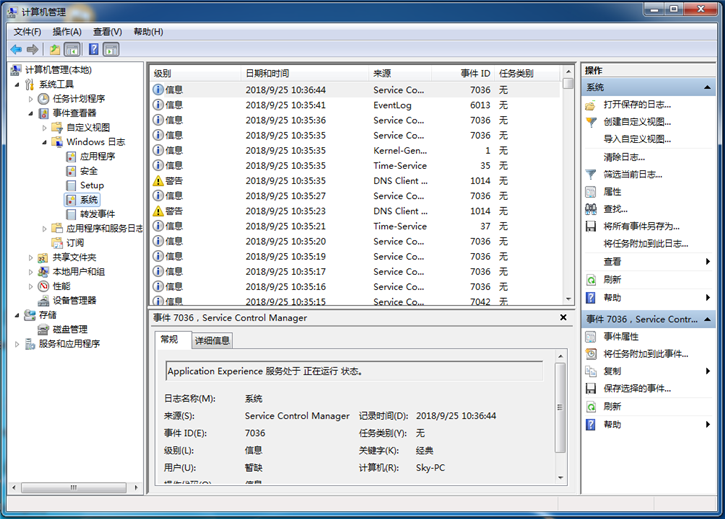
5. 最后,单击窗口右侧的清除日志。您可以选择保存并清除,也可以选择直接清除。
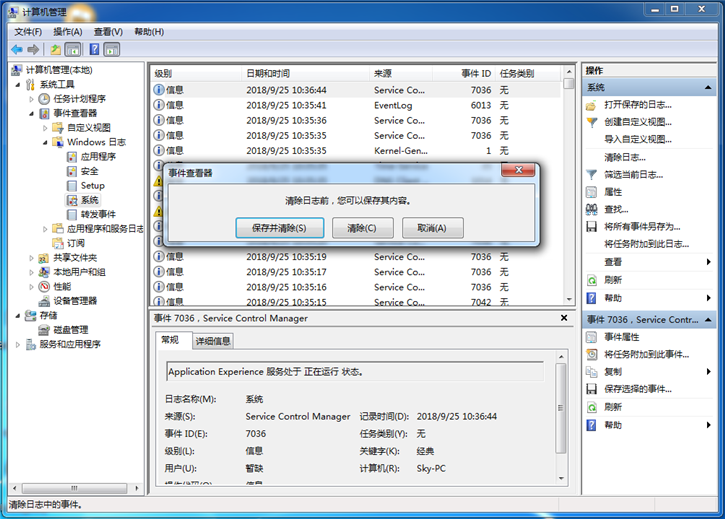
以上就是小编给大家带来的电脑如何清除系统日志的具体教程。如果您还需要清除系统日志,只需按照小编教程中的步骤就可以轻松做到!如果你觉得小编的教程比较实用的话,可以推荐给你身边的朋友哦~